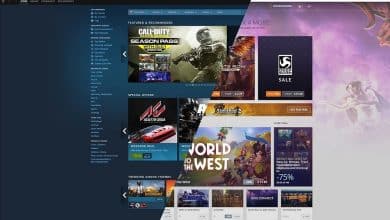"Vous ne prenez pas de photo, vous en faites une." Cela fait de l'édition un aspect majeur de la photographie. Si vous venez de commencer, vous verrez des tonnes de programmes éducatifs sur l'édition et seront deux ou les options Snapseed Lightroom les plus évidentes. Ces applications sont assez similaires les unes aux autres et sont distinctes les unes des autres. Si vous ne savez pas quel itinéraire vous pouvez emprunter, nous vous proposons une comparaison détaillée.

Lightroom v. Snapseed
1. Interface utilisateur
L’interface utilisateur est sans aucun doute un élément majeur de toute application pour smartphones. Vous ne voulez pas que l'utilisateur ouvre et exécute l'application pendant seulement une heure pour voir le fonctionnement de l'application. Donc, vous devez avoir une application parfaitement optimisée avec presque toutes les fonctionnalités en un seul clic.
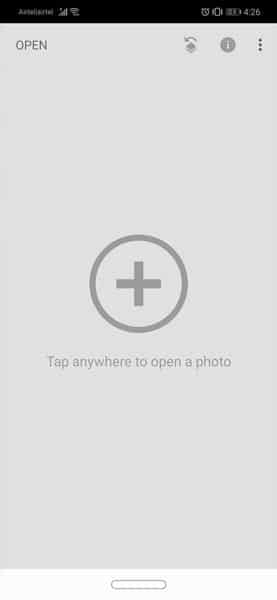
Snapseed a une interface simple et obtient instantanément toutes les fonctionnalités. Vous ne pouvez ouvrir qu'une image à la fois. Une fois l'image chargée, vous pouvez obtenir des onglets 3 en bas: styles, outils et exportation. Les styles sont les endroits où vous pouvez appliquer des modèles prédéfinis à votre image. L'onglet Outils contient tous les outils d'édition nécessaires fournis par Snapseed. Une fois que vous avez terminé, vous pouvez utiliser l'onglet Exporter pour enregistrer votre photo modifiée sur votre téléphone.
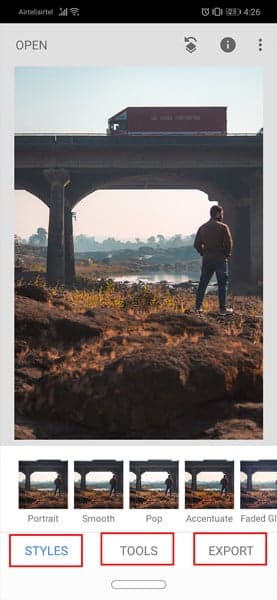
D'autre part, Lightroom dispose d'une interface utilisateur intuitive. Si vous ne connaissez pas l'écosystème Adobe, vous aurez besoin d'un peu de temps pour apprendre à commencer l'édition.
Vous pouvez importer vos photos dans Lightroom en cliquant sur le bouton Ajouter une image dans la barre flottante inférieure. À côté de cela se trouve l'application de caméra Lightroom intégrée. L'application appareil photo vous aide à capturer des photos RAW et dispose également d'un mode manuel complet. Si vous débutez, les options de Lightroom peuvent être difficiles à découvrir. Vous pouvez également créer des albums pour classer vos modifications et vos photos.
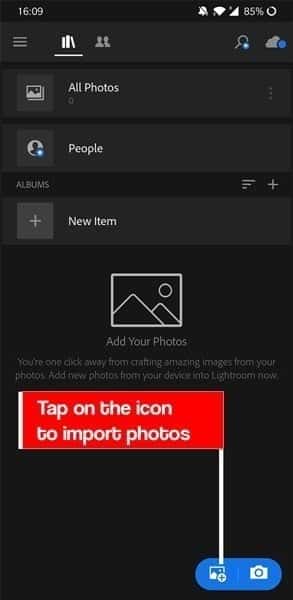
Modifier le menu image
Nous arrivons maintenant à la partie édition de photo. Dans Snapseed, quelle que soit la liste dans laquelle vous vous trouvez, toute l'image est visible pour vous. Ceci est important car vous devez prévisualiser l'image tout en apportant des modifications. Le montage est un super spot basé sur le geste. Par conséquent, le gagnant marque des points.
Pour appliquer une modification, vous devez faire glisser votre doigt vers la gauche et la droite. Pour basculer dans le menu, vous devez faire défiler vos doigts de haut en bas.
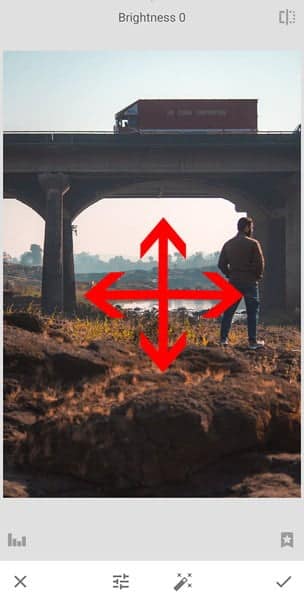
Pour Lightroom, vous avez des options d’édition en bas de la liste. Vous pouvez cliquer sur chaque option et utiliser le curseur pour augmenter ou diminuer l'effet. Vous pouvez double-cliquer sur le curseur pour réinitialiser l’effet.
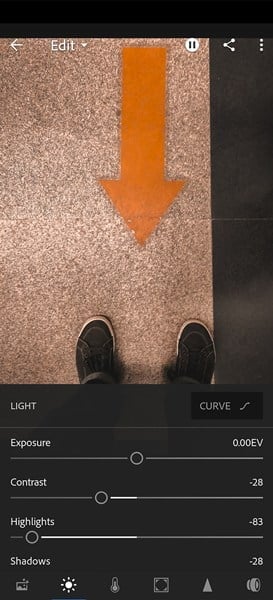
Arbitre: 1 Snapseed - Lightroom 0
En ce qui concerne l'interface utilisateur et l'expérience utilisateur, le résultat est Snapseed. Lightroom a parcouru un long chemin en termes d'interface utilisateur, mais il ne sera pas aussi facile à utiliser que Snapseed. Lightroom essaie de faire correspondre son interface utilisateur à la variante de bureau afin que l'utilisateur de bureau actuel de Lightroom puisse facilement les modifier sur la version mobile.
2. Caractéristiques
Commençons maintenant avec le travail principal, une partie de l'ajustement réel.
Sur Snapseed, j’ai le sentiment que les options d’édition sont encombrées et vaguement distribuées. C'est vraiment utile si elles sont classées ou empilées avec précision.
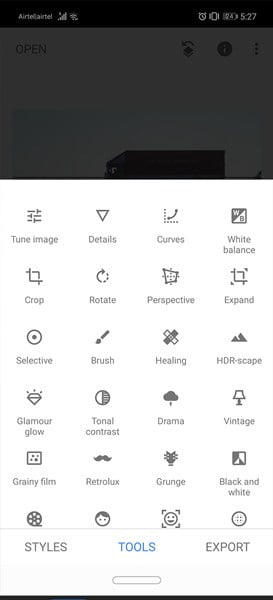
Désormais, ils disposent tous les deux de fonctions de base permettant d’ajuster les teintes telles que luminosité, contraste, rehauts, etc. La meilleure utilisation des courbes RVB se trouve dans les deux applications.
Snapseed a quelques fonctionnalités intéressantes comme la double exposition et une image HDR étendue que je n'utilise que rarement car ce n'est pas dans Lightroom.
L'une des fonctionnalités préférées de Lightroom est l'onglet HSL. Ici, vous pouvez éditer chaque couleur de l'image individuellement. Snapseed ne contient pas cette option et est complètement tronqué. Parlez des onglets HSL, HSL sur Teinte, Saturation et Luminance.
L'onglet 8 contient des couleurs avec un curseur Teinte, Saturation et Luminance pour chaque couleur.
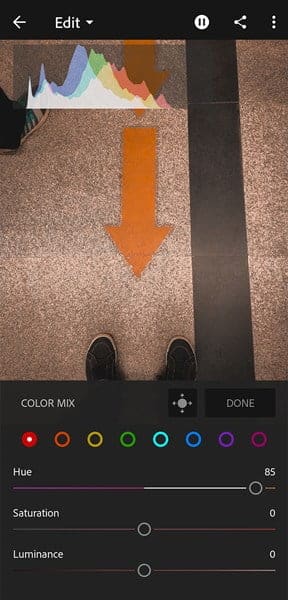
Hue vous permet de définir la teinte. Supposons qu'une fleur sur votre photo soit jaune. Avec Hue, vous pouvez changer la couleur jaune de l'orange au jaune verdâtre.
Détermine la saturation de l'intensité de la couleur et détermine la luminosité luminosité de la couleur. Le curseur va de + 100 à -100.
Les deux applications masquent et clonent de manière sélective, mais Lightroom offre davantage de contrôle sur le processus, tandis que Snapseed est automatique.
Arbitre: 1 Snapseed - Lightroom 1
Snapseed sera une bonne application à démarrer si vous êtes un nouvel utilisateur à modifier. Parfois, je finis souvent par utiliser les deux applications pour en modifier une, ce qui est en fait la conclusion de cette section. Si vous savez ce que vous faites, utilisez les deux! Il reste encore + 1 à Lightroom pour l'onglet HSL.
3. Traitement des images RAW
Je n'y avais pas pensé il y a un an, mais il existe maintenant de nombreux téléphones intelligents capables de capturer des images RAW. Même si votre téléphone ne prend pas en charge les images RAW, vous pouvez facilement l'obtenir en exécutant Caméra ouverte Et commencez à travailler avec des images RAW. BDW, vous devriez l’utiliser si vous tenez vraiment à éditer des images.
Les deux applications prennent en charge la modification des images RAW. De toute évidence, Lightroom a la main haute. Il existe une légère différence dans la manière dont les deux applications traitent les images RAW. Ici, jetez un coup d'œil aux captures d'écran ci-dessous:


Cette image a été prise intentionnellement lors de l'exposition. Snapseed ne fonctionne pas bien dans le traitement des hautes lumières et vous pouvez voir certains détails manquants dans les images les plus importantes.
Les fabricants d'appareils photo ne vous autorisent pas à envoyer des images RAW de votre appareil photo à votre téléphone directement via l'application. Il y a donc moins de chances que vous modifiiez les images RAW de l'appareil photo sur votre téléphone. Cependant, je l'ai fait plusieurs fois lorsque j'ai besoin de le télécharger sur Instagram et j'ai trouvé Lightroom meilleur.
Arbitre: 1 Snapseed - Lightroom 2
Si vous utilisez RAW tous les jours, éloignez-vous de Snapseed, utilisez Lightroom.
4. Les couches
J'ai inclus cette section pour Snapseed exprès. Vous pouvez afficher toutes vos modifications en termes de calques, tout comme Photoshop. Vous pouvez modifier un calque ou choisir d'appliquer le réglage à une zone sélective à l'aide du pinceau.

Arbitre: 2 Snapseed - Lightroom 2
Je peux comprendre que Lightroom a délibérément quitté les cours parce qu'ils veulent que les gens utilisent Photoshop pour le faire. De toute évidence, Snapseed obtient un plus à cet effet.
5. Prix
Depuis que Google a acquis Snapseed, vous pouvez l'utiliser absolument gratuitement. Lightroom pour portable est gratuit car vous payez pour des fonctionnalités telles que la guérison, le masquage sélectif et la géométrie. Les prix commencent à 5 $ par mois et sont assez chers et la plupart des gens ne choisiront pas de le faire.
Si vous avez déjà payé pour une variable de bureau, vous ne devez pas payer séparément pour votre version mobile.
Arbitre: 3 Snapseed - Lightroom 2
Alors, lequel choisissez-vous?
Ceci résume la comparaison détaillée entre Lightroom et Snapseed. Snapseed est utile si vous accédez à la photographie et au montage sur mobile. L'interface utilisateur minimale et les options d'édition rapide vous aident à comprendre les concepts clés de l'édition. Snapseed est uniquement mobile, tandis que Lightroom propose à la fois une version mobile et diverses versions de bureau.
Lorsque vous vous sentez prêt à payer pour le groupe Adobe et les services cloud, le passage à Lightroom constitue un meilleur choix.